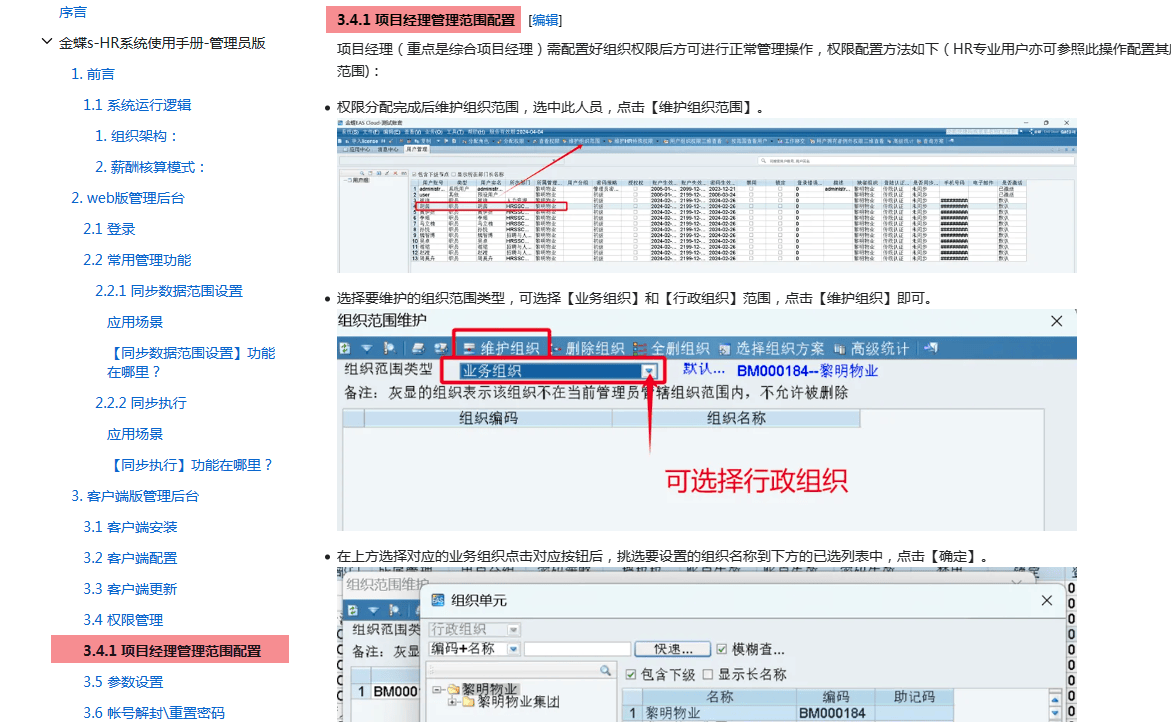金蝶s-HR系统FAQ:修订间差异
无编辑摘要 |
无编辑摘要 |
||
| 第34行: | 第34行: | ||
可在此报告文件基础上对需导入的信息进行修改,并在删除掉最右侧【状态】及【提示信息】后直接上传修改后的【报告文件】 | 可在此报告文件基础上对需导入的信息进行修改,并在删除掉最右侧【状态】及【提示信息】后直接上传修改后的【报告文件】 | ||
----- | |||
== 系统配置问题 == | |||
----- | |||
<span id="q项目上线后考勤机内人员丢失如何解决"></span> | |||
=== Q:项目上线后考勤机内人员丢失如何解决? === | |||
<span id="原因分析"></span> | |||
==== 原因分析: ==== | |||
此问题系上线项目录入在金蝶系统【一线组织】架构内,在s-HR系统自动同步数据时,自动将对应项目人员信息中的部门由原有【基层员工考勤】(或其他名称)调整为规范性的【一线组织】-【X总公司】-【XX项目】,导致考勤机或考勤组内的原配置的数据与新数据无法匹配。 | |||
<span id="解决方案"></span> | |||
==== 解决方案: ==== | |||
解决此问题需具备以下权限: | |||
* 钉钉软件【考勤打卡】功能管理权限 | |||
登录【钉钉管理后台】,进入【考勤打卡】功能管理界面。 | |||
https://www.guohao.asia/picgo/image-20240816092852452.png | |||
根据待修改的内容进入【考勤组管理】及【考勤机管理】 | |||
在此以【考勤机管理】为例: | |||
https://www.guohao.asia/picgo/image-20240816093012247.png | |||
输入查找需要修改的考勤机名称,进入对应的考勤机进行【考勤人员】设置: | |||
https://www.guohao.asia/picgo/image-20240816093152981.png | |||
在【选择部门与人员】界面查看【已选】数据,可以看到其中的项目名称格式为<code>(xxxxx)xx分公司</code>,此格式为未上线项目的原命名格式。 | |||
https://www.guohao.asia/picgo/image-20240816093303534.png | |||
此时需要在左侧根据项目实际管理归属,通过【一线组织】-【X总公司]【XX项目】来定位并选择对应项目进行添加。 | |||
添加后可直接在管理界面看到考勤组人数变化。需要注意的是,如当前考勤机处于离线状态,需将考勤机联网以同步数据。 | |||
----- | |||
<span id="q项目经理上线后自钉钉对应总公司群内消失综合项目经理在金蝶s-hr系统内只能看到其管理的众多项目中的其中一个项目"></span> | |||
=== Q:项目经理上线后自钉钉对应总公司群内消失、综合项目经理在金蝶s-HR系统内只能看到其管理的众多项目中的其中一个项目 === | |||
<span id="原因分析-2"></span> | |||
==== 原因分析: ==== | |||
正常情况下,在金蝶s-HR系统内录入项目数据时,项目中录入的是包含项目经理在内的全部人员信息。根据金蝶s-HR系统的权限逻辑,此状态下项目经理仅能看到其所在的架构内数据。因其未在总公司架构根目录下,导致在数据同步后其从钉钉对应的总公司群中退出。 | |||
在录入综合项目数据时,各项目分别建立对应的架构,在录入过程中将项目经理录入到其中一个项目,导致其管理权限被限定在该项目范围内。 | |||
<span id="解决方案-2"></span> | |||
==== 解决方案: ==== | |||
项目经理应录入到金蝶s-HR系统【一线组织】-【X总公司】架构下而非项目中,同时通过金蝶s-HR管理客户端根据项目经理所辖项目情况配置权限范围,具体操作详见:[https://docs.guohao.asia/index.php?title=金蝶s-HR系统使用手册-系统管理员版#3.4.1_项目经理管理范围配置 金蝶s-HR系统使用手册-系统管理员版#3.4.1_项目经理管理范围配置] | |||
https://www.guohao.asia/picgo/image-20240816095216811.png | |||
----- | ----- | ||
2024年8月16日 (五) 10:18的版本
金蝶s-HR系统FAQ
Q:数据导入失败,如何查看失败原因?
A:在导入界面提示【失败:X】时,可在页面【结果下载】部分点击【报告文件】下载导入报告
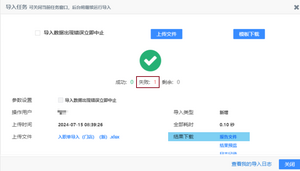
打开【导入报告】文件后,在数据的最右侧,会提示失败原因。
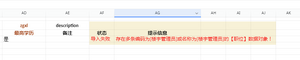
可在此报告文件基础上对需导入的信息进行修改,并在删除掉最右侧【状态】及【提示信息】后直接上传修改后的【报告文件】
系统配置问题
Q:项目上线后考勤机内人员丢失如何解决?
原因分析:
此问题系上线项目录入在金蝶系统【一线组织】架构内,在s-HR系统自动同步数据时,自动将对应项目人员信息中的部门由原有【基层员工考勤】(或其他名称)调整为规范性的【一线组织】-【X总公司】-【XX项目】,导致考勤机或考勤组内的原配置的数据与新数据无法匹配。
解决方案:
解决此问题需具备以下权限:
- 钉钉软件【考勤打卡】功能管理权限
登录【钉钉管理后台】,进入【考勤打卡】功能管理界面。
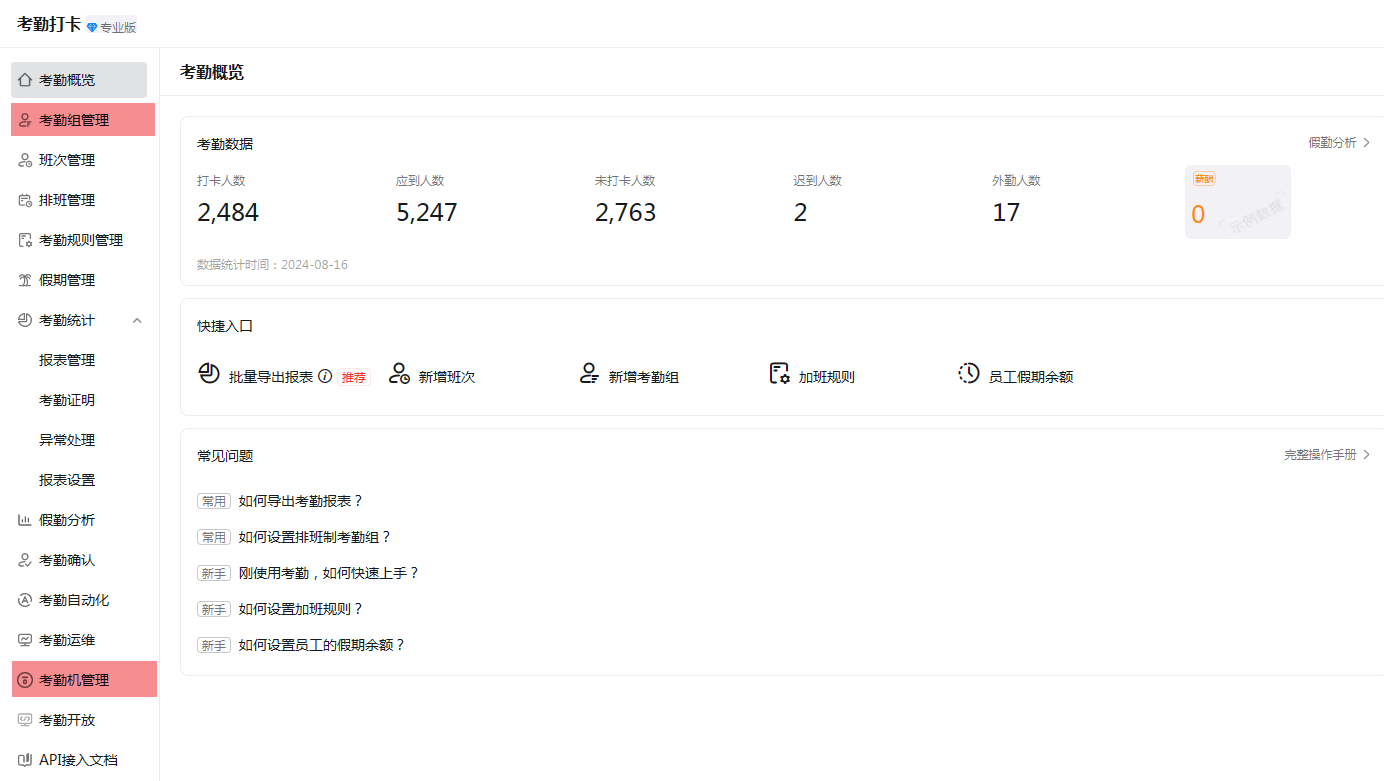
根据待修改的内容进入【考勤组管理】及【考勤机管理】
在此以【考勤机管理】为例:
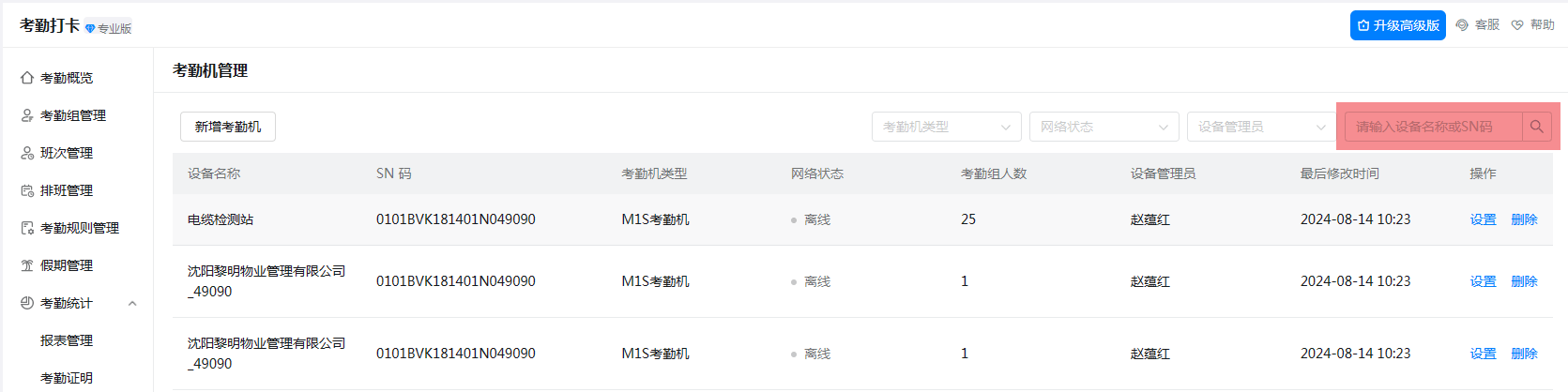
输入查找需要修改的考勤机名称,进入对应的考勤机进行【考勤人员】设置:
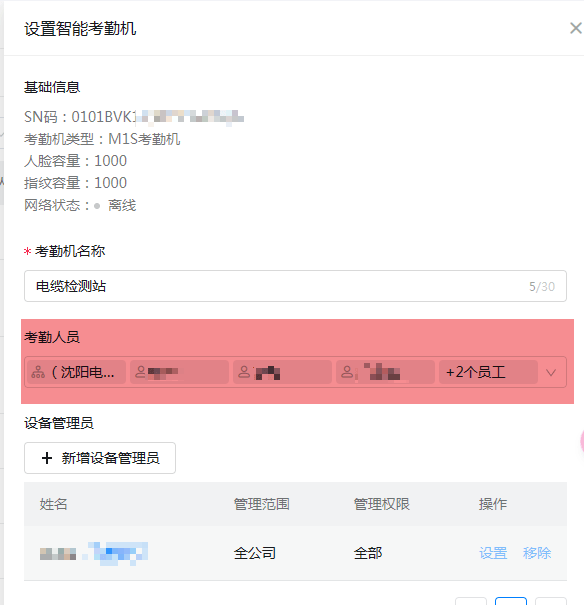
在【选择部门与人员】界面查看【已选】数据,可以看到其中的项目名称格式为(xxxxx)xx分公司,此格式为未上线项目的原命名格式。
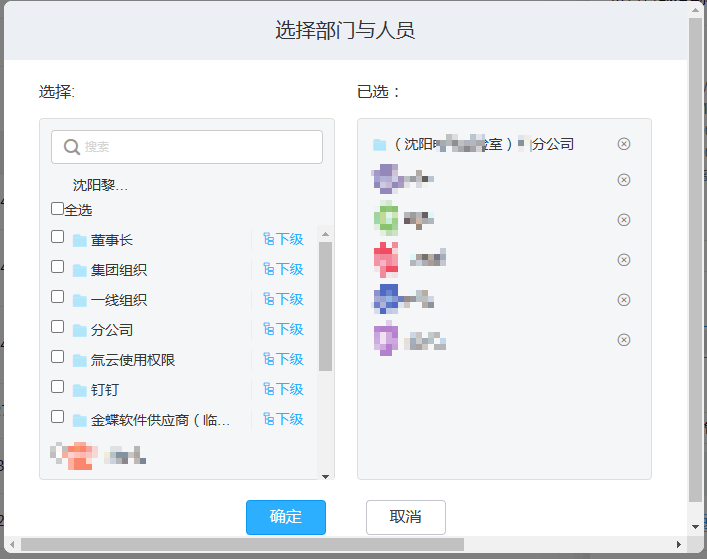
此时需要在左侧根据项目实际管理归属,通过【一线组织】-【X总公司]【XX项目】来定位并选择对应项目进行添加。
添加后可直接在管理界面看到考勤组人数变化。需要注意的是,如当前考勤机处于离线状态,需将考勤机联网以同步数据。
Q:项目经理上线后自钉钉对应总公司群内消失、综合项目经理在金蝶s-HR系统内只能看到其管理的众多项目中的其中一个项目
原因分析:
正常情况下,在金蝶s-HR系统内录入项目数据时,项目中录入的是包含项目经理在内的全部人员信息。根据金蝶s-HR系统的权限逻辑,此状态下项目经理仅能看到其所在的架构内数据。因其未在总公司架构根目录下,导致在数据同步后其从钉钉对应的总公司群中退出。
在录入综合项目数据时,各项目分别建立对应的架构,在录入过程中将项目经理录入到其中一个项目,导致其管理权限被限定在该项目范围内。
解决方案:
项目经理应录入到金蝶s-HR系统【一线组织】-【X总公司】架构下而非项目中,同时通过金蝶s-HR管理客户端根据项目经理所辖项目情况配置权限范围,具体操作详见:金蝶s-HR系统使用手册-系统管理员版#3.4.1_项目经理管理范围配置